Isi kandungan
Bolehkah pemacu keras dipulihkan? Pernahkah anda bertanya bagaimana memulihkan data dari pemacu keras, terutamanya apabila fail anda hilang atau dikeluarkan kerana menghapus, memformat, atau sebab lain? Ikuti untuk mencari cara termudah untuk melakukan pemulihan pemacu keras pada komputer Windows dan Mac dengan mudah.
Bagaimana saya melakukan pemulihan pemacu keras untuk memulihkan semua fail saya yang hilang?
"Malam tadi, ketika saya merancang untuk meneruskan kertas saya, saya tidak dapat menjumpainya di mana-mana. Kemudian saya teringat bahawa sehari sebelumnya saya telah memadamkan beberapa fail dan dokumen yang tidak berguna dari cakera keras dan kemudian saya mengosongkan tong kitar semula. ada cara untuk mengembalikan fail yang hilang?
Sekiranya anda mengalami kerosakan atau pemacu keras dalaman atau luaran yang tidak dapat diakses dan kehilangan data berharga, jangan risau. Berikut ini, anda akan memperkenalkan beberapa muslihat praktikal yang akan membantu anda memulihkan fail cakera yang hilang dengan cepat, menjadikan pemacu keras anda berfungsi baik kembali.
Mengenai Pemulihan Pemacu Keras
Di bahagian ini, anda akan belajar:
- 1. Apakah pemulihan pemacu keras?
- 2. Penyelesaian pemulihan HDD untuk ralat pemacu keras yang berbeza
Apakah Pemulihan Pemacu Keras

Adakah anda tahu apa itu proses pemulihan pemacu keras? Pada dasarnya, pemulihan pemacu keras adalah proses memulihkan fail yang hilang dari pemacu keras anda dan menjadikan pemacu keras yang tidak berfungsi kembali berfungsi dengan baik lagi.
Dengan kata lain, untuk melakukan pemulihan data pada pemacu keras, anda mempunyai dua langkah untuk lakukan: ①. Pulihkan data dari pemacu cakera keras; ②. Memperbaiki atau membaiki pemacu keras yang tidak berfungsi.
Penyelesaian Pemulihan HDD - Untuk Ralat Pemacu Keras yang Berbeza
Cara untuk melakukan pemulihan cakera mungkin berbeza jika pemacu keras anda mempunyai ralat yang berbeza. Di sini kami mengumpulkan tiga penyelesaian untuk pemulihan pemacu keras:
- # 1. Gunakan Perisian Pemulihan Data Pemacu Keras
- # 2. Cuba Pembaikan Pemulihan HDD Manual - Untuk Ralat Logikal
- # 3. Beralih ke Perkhidmatan Pemulihan Pemacu Keras - Untuk Ralat Fizikal
Jadi bagaimana untuk mendapatkan penyelesaian yang betul? Selagi pemacu keras atau pemacu keras luaran anda dapat dikesan oleh komputer, beralih ke Bahagian 1 untuk memulihkan data dari pemacu keras terlebih dahulu. Kemudian cuba perbaiki di Bahagian 2 untuk membaiki dan menjadikan pemacu keras kembali berfungsi dengan baik sekali lagi.
Sekiranya pemacu keras anda rosak secara fizikal atau rosak sebahagiannya, anda perlu beralih ke Bahagian 3 dan meminta perkhidmatan pemulihan pemacu keras untuk menghidupkan semula pemacu keras anda.
Ikuti garis panduan di bawah, dan mari mulakan supaya [emacu keras atau pemacu keras luaran anda berfungsi semula.
Bahagian 1. Perisian Pemulihan Pemacu Keras
Berlaku untuk:Pulihkan fail dari pemacu keras kerana memadam, memformat, ralat dalaman seperti RAW, rosak, sektor buruk, dll., dan ralat jangkitan virus, dll.
Umumnya, selagi pemacu keras, SSD, atau pemacu keras luaran anda tidak rosak secara fizikal, anda boleh menggunakan perisian pemulihan cakera untuk memulihkan data dari pemacu keras.
Ikuti dua frasa berikut, anda akan berjaya mengeluarkan semuanya dari pemacu keras yang bermasalah dengan mudah.
# 1. Muat turun Percuma Perisian Pemulihan Pemacu Keras Terbaik (Mengesyorkan)
Untuk menjimatkan masa dan tenaga anda, kami ingin mengesyorkan anda mencuba perisian pemulihan data pemacu keras profesional - EaseUS Data Recovery Wizard. Perisian ini dapat memulihkan fail seperti foto, video, fail audio, e-mel, dokumen, fail Microsoft, fail Adobe dari semua jenis peranti penyimpanan. Ia bahkan berfungsi untuk memulihkan data dari pemacu keras yang rosak.
Selain itu, ia direka untuk semua peringkat pengguna pemacu keras, terutama mesra untuk pemula. Setiap kali anda kehilangan fail pada pemacu keras atau sama ada anda mempunyai pengalaman pemulihan data, EaseUS Data Recovery Wizard dapat membantu kesemuanya.
- OS yang disokong:Windows 10/8/8.1/7/Vista/XP, Windows Server 2019/2016/2012/2008/2003
- Kes yang Disokong: Menghapus, memformat, jangkitan virus, kerosakkan OS/pemasangan semula,cakera menjadi RAW/tidak dapat diakses, kehilangan partisi, dll.
- Peranti yang Disokong: Pemacu keras (HDD/SSD), Pemacu keras luaran, Pemacu Keras Hibrid (SSDH), USB, kad SD, Kad CF, kamera digital, dll.
Anda Mungkin Berminat:15 Perisian Pemulihan Pemacu Keras Terbaik.
Perhatikan bahawa jika anda perlu memulihkan data tanpa had, kami mencadangkan anda mengaktifkan perisian ini ke versi lengkap terlebih dahulu.
# 2. Pulihkan Data dari Pemacu Cakera Keras
Perisian pemulihan data EaseUS sangat popular kerana kegunaannya. Dengan itu, anda boleh melakukan pemulihan data pemacu keras dengan hanya beberapa klik mudah. Ikuti untuk memulihkan data dari pemacu keras anda dengan segera:
Tutorial Video:
Lakukan pemulihan data pemacu keras tanpa had dengan menggunakan EaseUS Data Recovery Wizard. Anda mempunyai 3 langkah untuk melakukan:
Panduan Langkah demi Langkah: Pulihkan Fail dari Pemacu keras
Sekiranya anda lebih suka panduan langkah demi langkah terperinci, ikuti untuk mengetahui bagaimana untuk melakukan pemulihan pemacu keras dengan mudah.
Langkah 1. Lancarkan perisian pemulihan pemacu keras EaseUS
Jalankan EaseUS Data Recovery Wizard dan pilih pemacu pada cakera keras anda di mana anda kehilangan atau terpadamkan fail-fail. Klik Scan untuk mula mengimbas semua data dan fail-fail yang hilang.

Langkah 2. Imbas untuk mencari semua data pemacu keras yang hilang
Perisian EaseUS pemulihan pemacu keras akan mengimbas keseluruhan pemacu-pemacu yang dipilih dan mencari semua fail-fail yang hilang, termasuk semua data tersedia dan tersembunyi.

Langkah 3. Pratonton dan pulihkan data dan fail-fail pemacu keras yang hilang
Selepas pratonton, sila pilih fail-fail yang dikehendaki yang anda hilang pada pemacu dan klik Recover untuk menyimpannya ke lokasi yang selamat di PC anda atau peranti simpanan luaran yang lain.

Sekiranya anda pengguna Mac, anda juga boleh memuat turun EaseUS Data Recovery Wizard versi Mac dan menerapkannya dengan berkesan untuk memulihkan data dari pemacu keras pada Mac.
Setelah memulihkan data dari pemacu keras yang bermasalah, anda boleh mencuba pembaikan manual seperti yang disenaraikan di bawah untuk memperbaiki cakera yang tidak berfungsi agar kembali berfungsi semula.
Bahagian 2. Cuba Perbaikan Pemulihan HDD Manual (Betulkan Ralat Cakera Logik)
Berlaku untuk:Perbaiki dan pulihkan pemacu keras dari ralat logik, seperti RAW, tidak dapat diakses, tidak ternampak, tidak dikesan, atau bahkan ralat rosak.
Terdapat tutorial video membandingkan Perisian Pemulihan Data dan Pemulihan Setempat. Tonton video di bawah untuk memeriksa kebaikan dan keburukan kedua kaedah pemulihan ini.
Sekiranya anda mengalami salah satu gejala berikut pada cakera komputer anda, ia bermaksud bahawa cakera anda mengandungi ralat logik:
- Anda menerima "anda perlu memformat cakera dalam pemacuX sebelum anda boleh menggunakannya" mesej ralat
- Pemacu keras anda mempunyai Sistem fail RAW dan dengan itu menjadi tidak dapat diakses
- Pemacu keras tidak menunjukkan fail di Windows
- Pemacu keras anda rosak (crashed, damaged, corrupted), atau mati
Mengalami masalah ini, anda boleh kembali ke Bahagian 1 dan memulihkan data penting dari pemacu keras terlebih dahulu. Kemudian anda boleh mencuba pembaikan berikut untuk memperbaiki cakera anda agar berfungsi seperti biasa:
- Pembaikan 1. Gunakan Perintah CHKDSK
- Pembaikan 2. Format Cakera ke NTFS dengan menggunakan Pengurusan Cakera
- Pembaikan 3. Kemas kini Driver Cakera Keras
Pembaikan 1. Betulkan Pemacu Keras yang Tidak Dapat Diakses/ Tidak Boleh Dibaca dengan menggunakan Perintah CHKDSK
Berlaku untuk:Selesaikan masalah pemacu keras yang tidak dapat diakses, tidak dapat dibuka, tidak dapat dibaca, dll, masalah yang disebabkan oleh ralat sistem fail.
Langkah 1. Tekan kekunci Windows + R dan taipcmd.
Langkah 2. Klik kanan "Prompt Perintah" dan pilih "Jalankan sebagai pentadbir".
Langkah 3. Taip diskpart dan tekan Enter
Langkah 4. Taipkan arahan berikut:chkdsk E: /f /r /xdan tekan Enter:
Gantikan E dengan huruf pemacu huruf pemacu keras anda yang tidak dapat diakses atau bermasalah.
Langkah 5. Taip exit untuk menutup tetingkap DiskPart.
Pembaikan 2. Betulkan Pemacu Keras yang Tidak Dapat Diakses atau RAW dengan Memformat ke NTFS dalam Pengurusan Cakera
Berlaku untuk:Betulkan pemacu keras RAW yang tidak dapat diakses dengan memformat dan mengubah sistem failnya ke NTFS dengan menggunakan Pengurusan Cakera.
Apabila pemacu keras anda menjadi RAW atau tidak dapat diakses, cara lain adalah memformat cakera, menukar sistem failnya menjadi NTFS. Tetapi kerana kaedah ini boleh menyebabkan kehilangan data, kami mencadangkan anda menggunakan perisian pemulihan pemacu keras untuk memulihkan data anda terlebih dahulu.
Kemudian anda boleh memulakan dengan langkah-langkah berikut:
Langkah 1. Klik kanan pada PC ini atau My Computer, pilih "Manage".
Langkah 2. Pada Pengurusan Komputer, klik "Pengurusan Cakera".
Langkah 3. Cari dan klik kanan pada pemacu keras RAW, pilih "Format Volume".
Langkah 4. Tetapkan semula label Volume, ubah sistem Fail ke NTFS, dan tandakan "Lakukan format cepat".
Klik "OK" untuk mengesahkan.
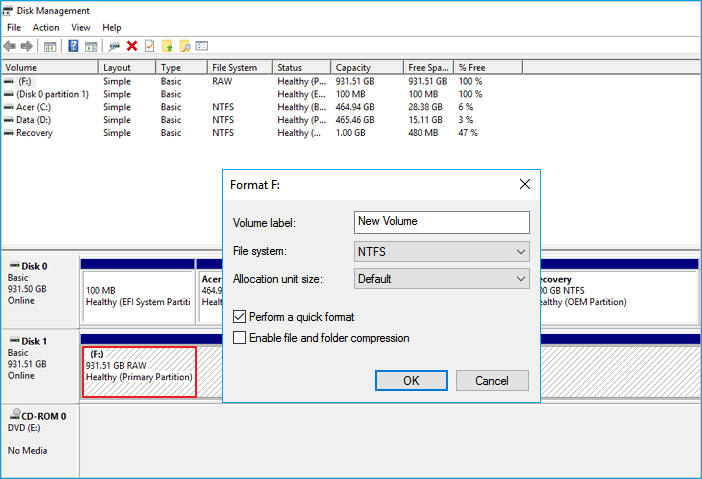
Pembaikan 3. Betulkan Pemacu Keras Tidak Muncul/ Tidak Dikenali dengan Mengemas kini DriverPemacu Keras
Berlaku untuk:Betulkan pemacu keras yang tidak muncul, ralat tidak dikenali dengan mengemas kini driver pemacu cakera.
Apabila pemacu keras anda tidak muncul, atau tidak dikenali oleh komputer, anda boleh memperbaikinya dengan mengemas kini driver pemacu. Berikut adalah langkah-langkahnya:
Langkah 1. Klik kanan pada PC ini atau My Computer, pilih "Manage".
Langkah 2. Pada Pengurusan Komputer, pilih "Pengurus Peranti".
Langkah 3. Kembangkan pemacu cakera, klik kanan pada pemacu keras anda yang tidak muncul, dan pilih "Kemas kini driver".

Langkah 4. Pilih "Cari driver pemacu yang dikemas kini secara automatik".
Tunggu sehingga proses selesai dan mulakan semula komputer anda. Anda seharusnya dapat mengakses dan mengunjungi pemacu keras anda sekali lagi. Sekiranya tidak ada yang muncul atau pemacu keras masih tidak berfungsi, rujuk kepada pembaikan dan penyelesaian di Bahagian 3 untuk mendapatkan bantuan.
Bahagian 3. Beralih ke Perkhidmatan Pemulihan Pemacu Keras
Berlaku untuk: Pulihkan fail dari pemacu keras yang rosak secara fizikal dan juga sebahagiannya rosak.
Apabila pemacu keras atau peranti penyimpanan luaran anda rosak atau rosak secara fizikal, seperti gejala yang dinyatakan di sini, anda memerlukan perkhidmatan pemulihan pemacu keras manual:
- Perisian pemulihan data gagal memulihkan data pemacu keras
- Pemacu keras terdapat air
- Pemacu keras rosak atau terbakar
- Pemacu keras rosak sebahagiannya
- Pemacu keras berputar kemudian berhenti, atau berputar dengan bunyian kuat
- Pemacu keras diliputi dengan calar, tidak dikesan
Bagi pembekal perkhidmatan pemulihan pemacu keras, mereka berada secara berasingan di seluruh dunia. Oleh kerana kita tahu perkhidmatan pemulihan data itu mahal, oleh itu, anda perlu membuat keputusan dengan teliti.
Di sini kami mengumpulkan 3 pembekal perkhidmatan pemulihan data manual untuk anda memilih dan mengembalikan data yang hilang:
- # 1. Perkhidmatan Pemulihan Pemacu Keras Manual EaseUS
- 1. Nyahformat pemacu
- 2. Baiki RAID, cakera RAW atau sistem operasi
- 3. Pulihkan partisi yang hilang (yang mana tidak dapat dipulihkan oleh perisian)
- #2. Ontrack
Ontrack adalah pembekal perkhidmatan pemulihan data yang dipercayai di seluruh dunia, dan merangkumi pelbagai pemulihan data pada pemacu keras komputer, telefon bimbit, dll.
- #3. Seagate
Seagate menawarkan rancangan perkhidmatan pemulihan data yang lengkap untuk pemilik perniagaan kecil dan besar. Sekiranya anda salah seorang daripada mereka, anda boleh mencuba perkhidmatan yang disediakan oleh Seagate.
NOTA: Oleh kerana kos purata perkhidmatan pemulihan cakera keras adalah sekitar $500 - $1200 atau lebih, dan kami mencadangkan bahawa jika data yang hilang tidak begitu berharga, pilihan terbaik anda adalah membeli pemacu keras baru. Pemulihan data atau perkhidmatan pemulihan pemacu keras bukanlah pilihan ekonomi bagi orang biasa.
Soalan Teratas Mengenai Pemulihan Data Pemacu Keras
Sekiranya anda mempunyai lebih banyak soalan mengenai pemulihan pemacu keras atau pemacu keras, rujuk soalan dan jawapan berikut.
Soalan 1. Berapakah kos untuk memulihkan data pemacu keras?
Berapakah kos untuk memulihkan pemacu keras dan mengembalikan semua fail yang hilang? Sebenarnya, rata-rata kos pemulihan pemacu keras pada tahun 2021 adalah dari sifar hingga ribuan dolar.
Berikut adalah harga purata bage kedua perisian pemulihan pemacu keras dan perkhidmatan pemulihan pemacu keras:
- Perisian Pemulihan Pemacu Keras: $0- $100
- Perkhidmatan Pemulihan Pemacu Keras: $500 - $1200, even more
Perhatikan bahawa beberapa perisian pemulihan data percuma yang dihasilkan oleh pembekal perkhidmatan pemulihan data profesional juga dapat membantu memulihkan sebilangan fail pemacu keras anda secara percuma. Sekiranya anda menginginkannya, anda boleh memberi EaseUS perisian pemulihan data percumasatu cubaan.
Soalan 2. Apakah perisian pemulihan data cakera keras terbaik pada tahun 2021?
Bercakap mengenai perisian pemulihan data cakera keras, anda boleh Google dalam talian, dan mendapat keputusan yang luar biasa dari pelbagai alat yang disediakan oleh pengeluar yang berbeza. Oleh itu, bagaimana secara senang dan pantas untuk mencari yang sesuai untuk kes anda menjadi soalan seterusnya.
Berbanding dengan perisian di seluruh dunia, kami mengumpulkan 15 perisian pemulihan pemacu keras terbaik yang boleh anda cuba:
- #1. EaseUS Data Recovery Wizard
- #2. Stellar Data Recovery
- #3. Disk Drill
- #4. Recuva
- #5. Recover My Files
- #6. Acronis Revive
- #7. R-Studio
- #8. Data Rescue
- #9. OnTrack EasyRecoery
- #10. Wise Data Recovery Software
- #11. Puran Data Recovery
- #12. Glary Undelete
- #13. Orion File Recovery
- #14. PC Inspector File Recovery
- #15. TestDisk Data Recovery
Di antara senarai itu, EaseUS Data Recovery Wizard bukanlah perisian pemulihan data yang paling mahal tetapi paling praktikal. Selagi pemacu cakera keras anda tidak rosak secara fizikal dan data yang hilang pada cakera tidak ditimpa oleh kandungan baru, anda boleh menggunakannya untuk memulihkan data dari pemacu keras anda.
Soalan 3. Apa yang perlu dilakukan apabila pemacu keras kehilangan data?
Apabila anda kehilangan data pada pemacu keras atau SSD, adalah sangat disarankan agar anda berhenti menggunakan pemacu dengan segera. Jangan simpan fail baru pada pemacu.
Maka anda harus beralih ke perisian pemulihan pemacu keras yang boleh dipercayai yang disyorkan dalam Soalan 2 untuk mendapatkan bantuan.
Soalan 4. Bolehkah fail dipulihkan dari pemacu keras yang gagal?
Apabila pemacu keras anda gagal boot atau tidak dapat boot, anda tidak dapat mengakses data yang disimpan pada pemacu. Untuk memulihkan data, anda memerlukan perisian pemulihan data yang boleh di-boot untuk mendapatkan bantuan.
EaseUS Data Recovery Wizard Pro dengan Bootable Media dirancang terutamanya untuk kes pemulihan data dari sebarang kerosakan sistem atau masalah permulaan. Anda boleh mencubanya untuk menyelamatkan fail anda apabila cakera keras mati, rosak, atau gagal.
Ikuti untuk mengetahui bagaimana memulihkan data dari pemacu keras yang gagal atau mati.
Soalan 5. Bagaimana melakukan pemulihan pemacu keras pada Mac?
Sangat terdesak jika dokumen perniagaan, muzik, foto, atau video penting terhilang dari Mac atau Windows PC anda.
Berita baiknya ialah, perisian pemulihan data EaseUS Mac menjadikan pemulihan data menjadi mudah. Apabila anda perlu memulihkan fail dari pemacu keras Mac - dalaman atau luaran, EaseUS dapat membuatnya dengan cepat dalam 3 langkah:
Imbas pemacu keras Mac> Pratonton fail yang hilang> Pulihkan data.
Untuk panduan langkah demi langkah, anda boleh merujuk Pemulihan Pemacu Keras Macuntuk bantuan.
Akhir Kata
Di halaman ini, kami menjelaskan apa itu pemulihan pemacu keras, perbezaan antara perisian pemulihan data pemacu keras dan perkhidmatan pemulihan pemacu keras.
Oleh itu, jika pemacu keras dalaman, SSD, atau peranti penyimpanan luaran anda kehilangan data kerana operasi palsu atau ralat logik, pilihan terbaik anda adalah beralih menggunakan perisian pemulihan data pemacu keras profesional untuk mendapatkan bantuan. Untuk pemulihan data dengan cepat dan selamat, EaseUS Data Recovery Wizard disyorkan untuk anda mencuba.
Tetapi jika pemacu keras anda rosak atau rosak secara fizikal, anda boleh meminta bantuan perkhidmatan pemulihan pemacu keras. Bagi pembekal profesional, Ontrack memperoleh reputasi tinggi bahawa anda boleh mencubanya.
Cadangan kami:
Walaupun melakukan pemulihan data setelah data hilang berguna, adalah lebih baik dengan membuat sandaran fail penting anda di tempat lain. Dengan berbuat demikian, anda dapat memulihkan data dari sandaran dengan mudah apabila kehilangan data berlaku.
artikel berkaitan
-
Bagaimana untuk Memulihkan Fail yang Dihapus di Windows 8/8.1
![author icon]() Brithny/2021/08/20
Brithny/2021/08/20
-
Betulkan Pemacu RAW: Cara Memperbaiki Pemacu Keras Raw (Luaran)
![author icon]() Brithny/2021/11/17
Brithny/2021/11/17
-
Pulihkan Fail dari Pemacu Keras Luaran yang Rosak
![author icon]() Arya/2021/06/08
Arya/2021/06/08
-
Buat asal Pemulihan Sistem di Windows 10/8/7 / XP Tanpa Kehilangan Data [100% Selamat]
![author icon]() Brithny/2021/10/25
Brithny/2021/10/25